设备环境
虚拟机win10_x64
AWVS14
AWVS安装过程
(1)软件+补丁
领取安装+补丁(po jie):
链接: https://pan.baidu.com/s/1cGTMaRneZTwdcnGo8y–8Q 提取码: p6ej
–来自百度网盘超级会员v4的分享
关于linux 的这里也分享一下:
链接: https://pan.baidu.com/s/1iAZTJABnSy_m3QWqYl-LTw 提取码: nhjh
–来自百度网盘超级会员v4的分享
需要的自己领取。
(2)安装过程:
【1】1.解压 awvs14补丁.zip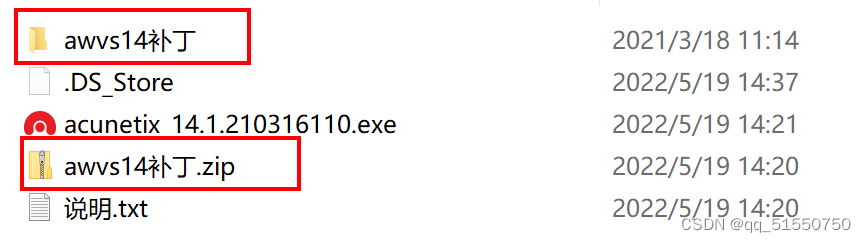
【2】2.双击 acunetix_14.1.210316110.exe 安装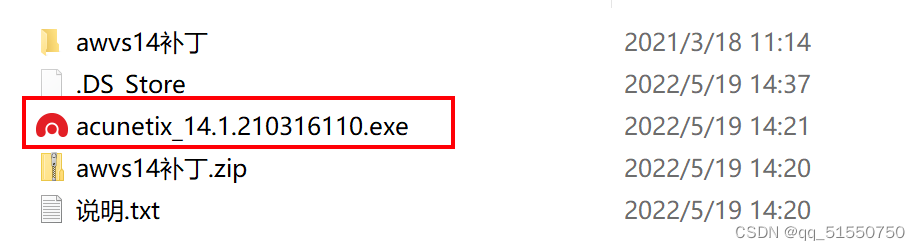
这里建议:直接“以管理员身份运行”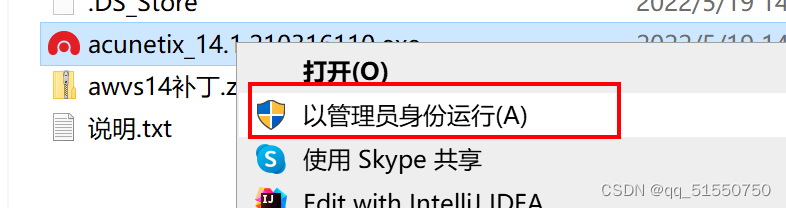
点击“是”: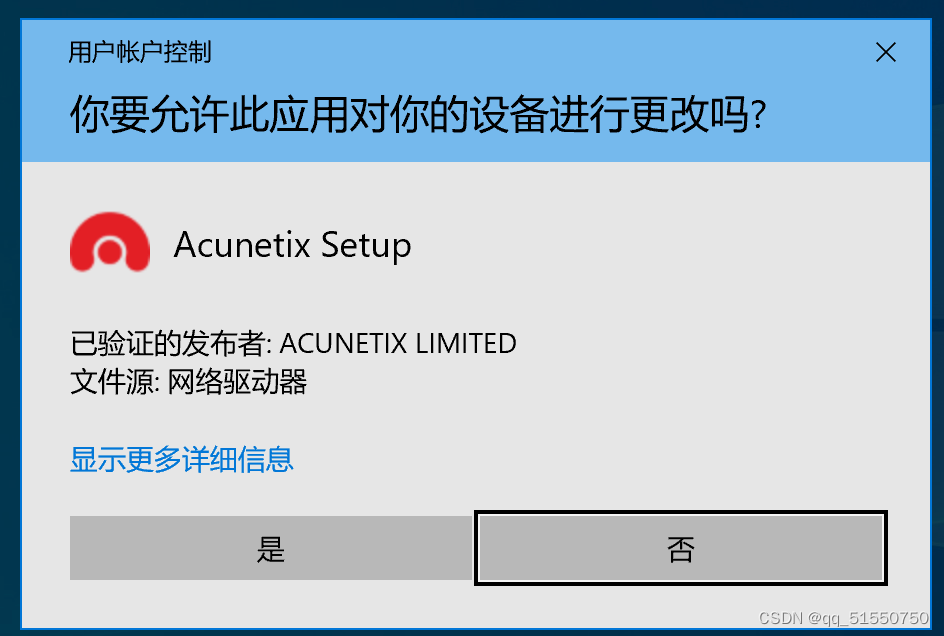
弹出setup窗口:
点击next
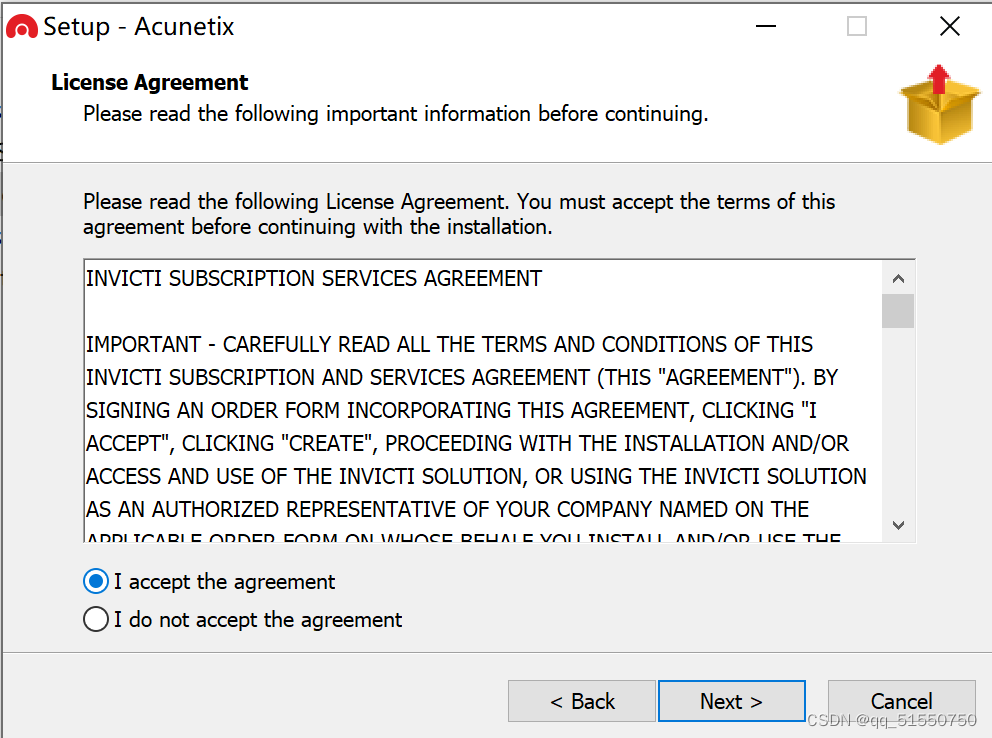
点击I accept,然后next
路径任意修改:(最好还是别更改)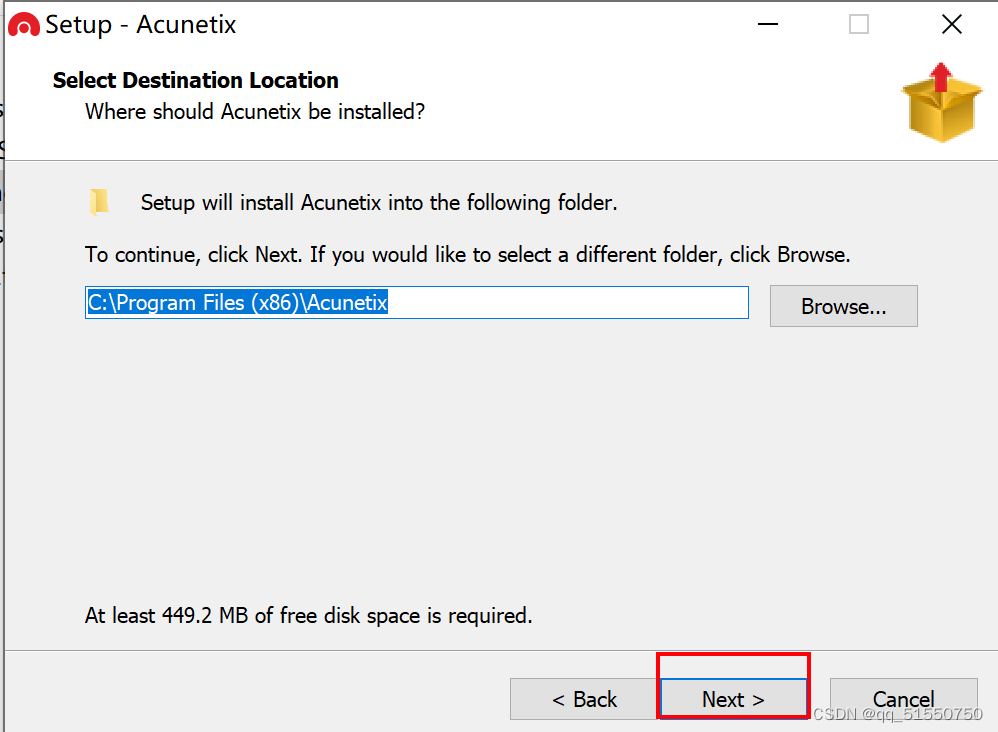
关于数据存储位置,建议也还是不要修改: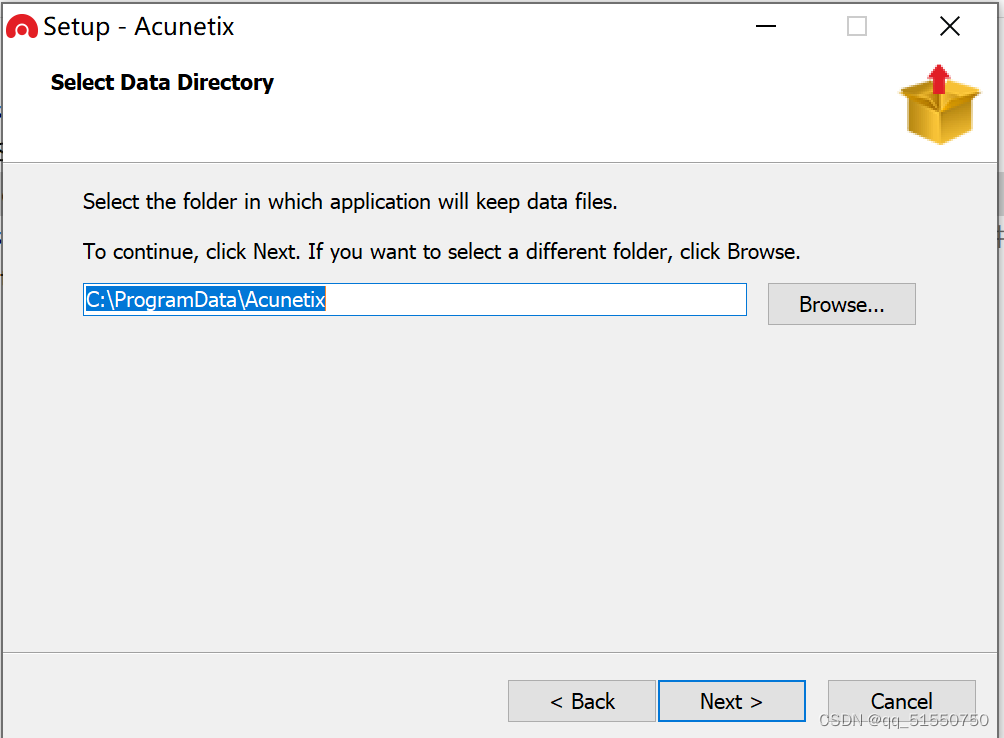
接下来需要输入邮箱密码: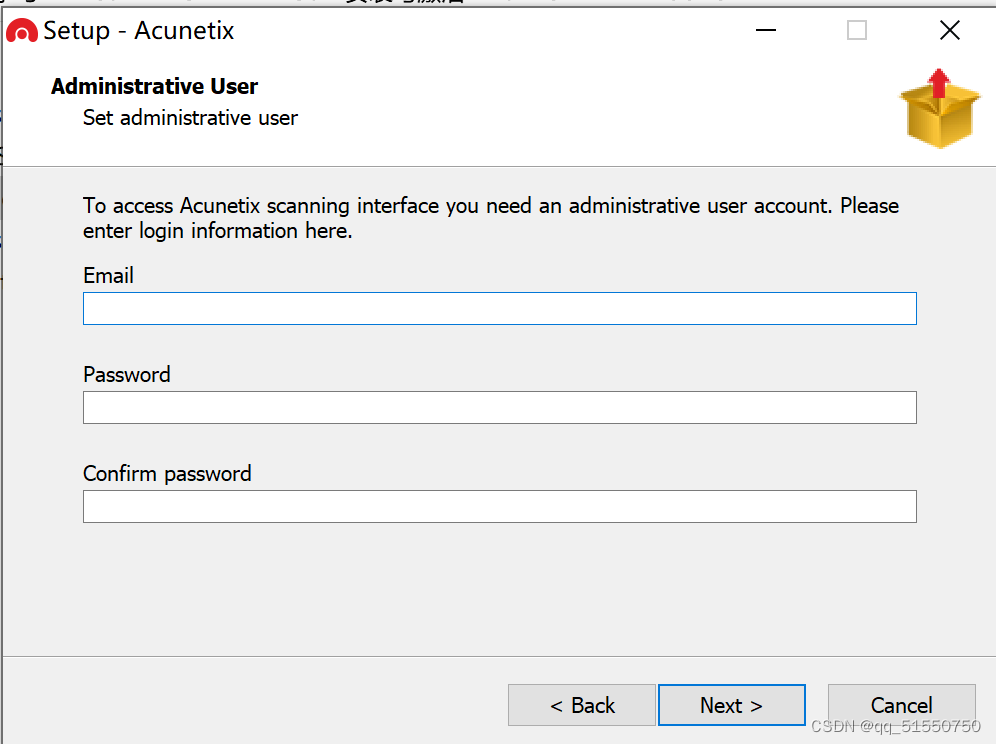
这里需要注意几点:
1.这一步非常重要,一定要记住你的 邮箱和密码,因为后面登陆的时候就要用这个登陆。
2.建议填自己的QQ邮箱,如果到时要找回账号也方便。
3.密码的填写:最好是有字母+数字+特殊符号
接下来是设置访问的URL和端口: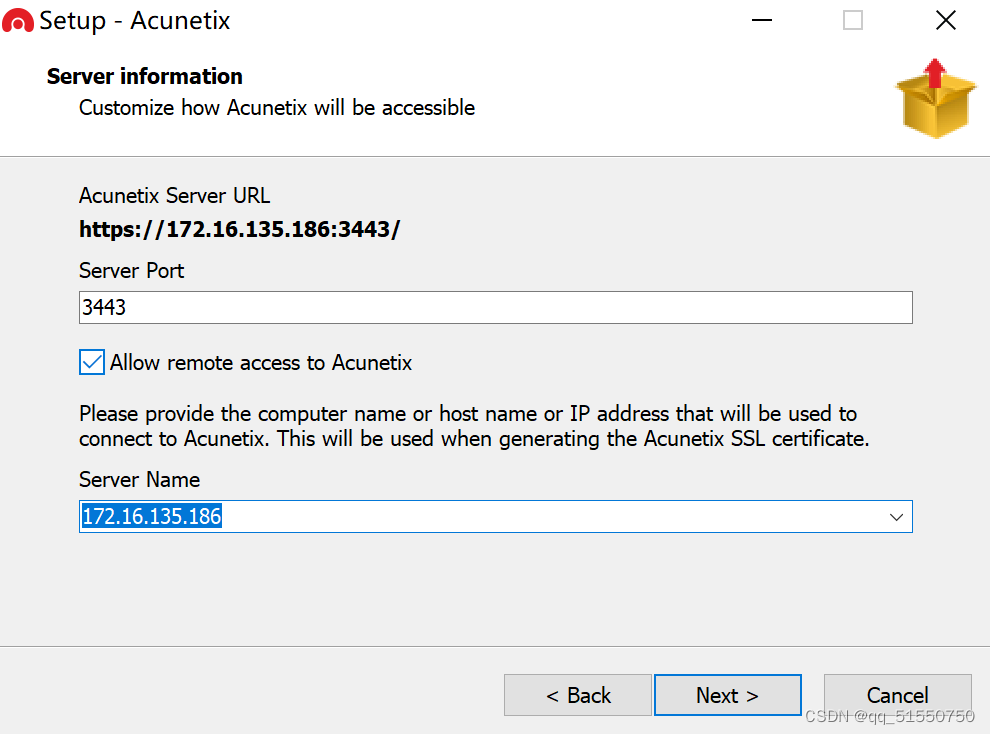
这里建议“Allow remote access to Acunetix”勾选,并且Server Name设置成内网的IP
然后勾选创建桌面快捷方式: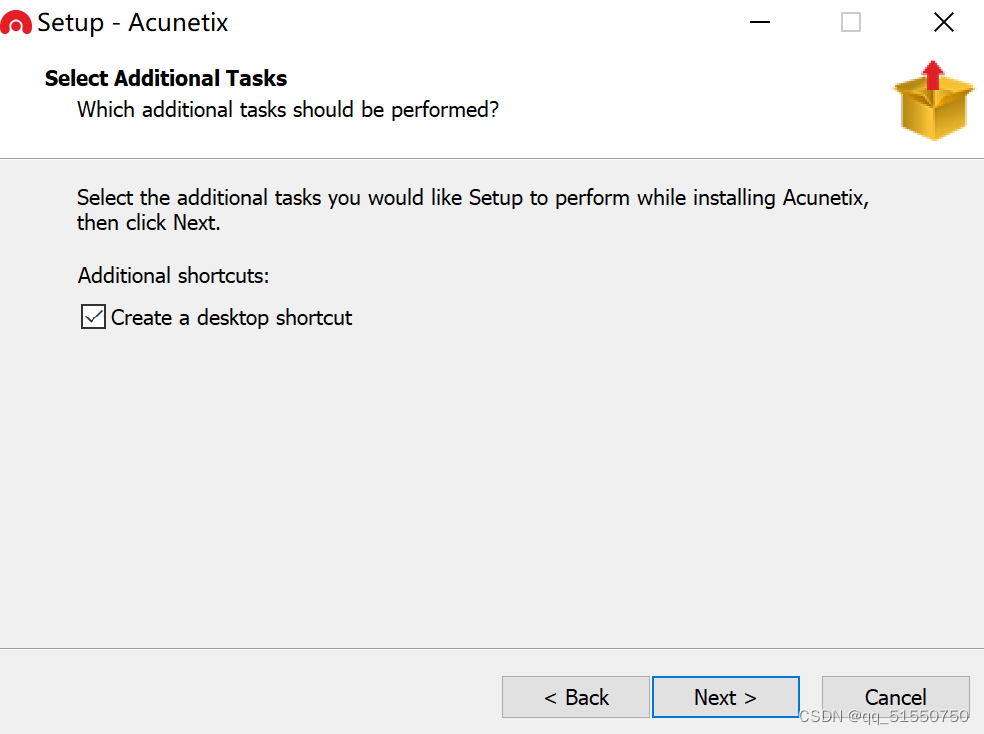
然后点击安装install: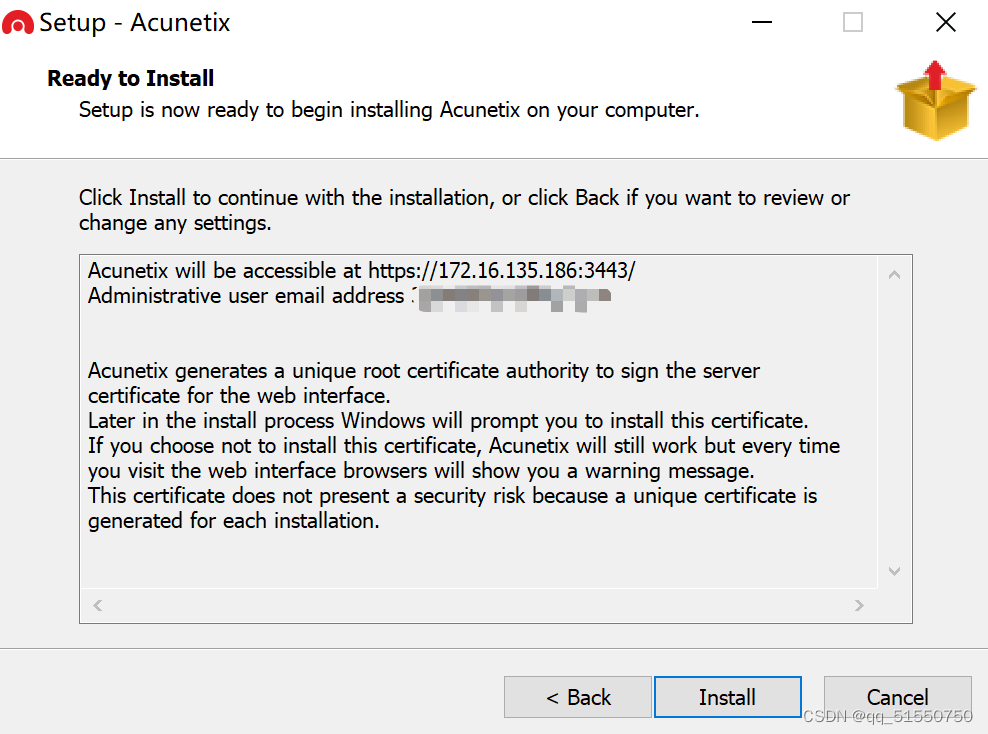
然后稍微等几秒钟。
这一步结束之后需要安装一个证书: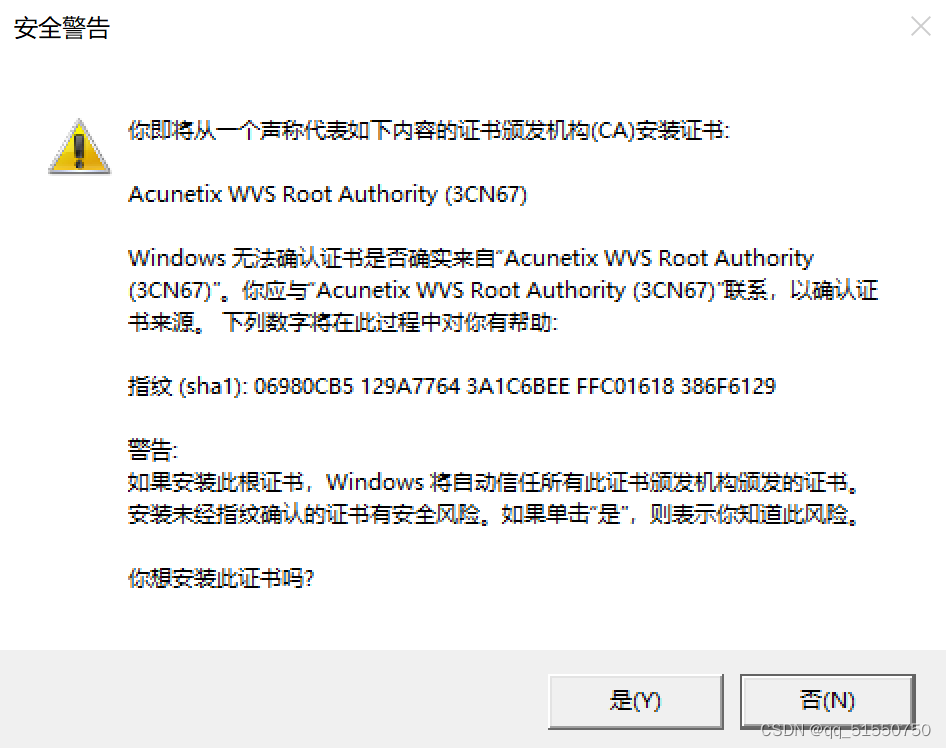
安装证书是一件敏感的事,但是这个软件需要安装证书,点击“是”即可。
再等待几秒就可。
最后成功之后是:
点击finish就行了。
以上就是安装软件的过程。
接下来记录安装补丁(po jie )的过程。
补丁
【1】停止Acunetix和Acunetix Database服务
还没有停止服务之前,以上两个服务显示的是正在运行:
现在手动停止这两个服务,右键—》停止:
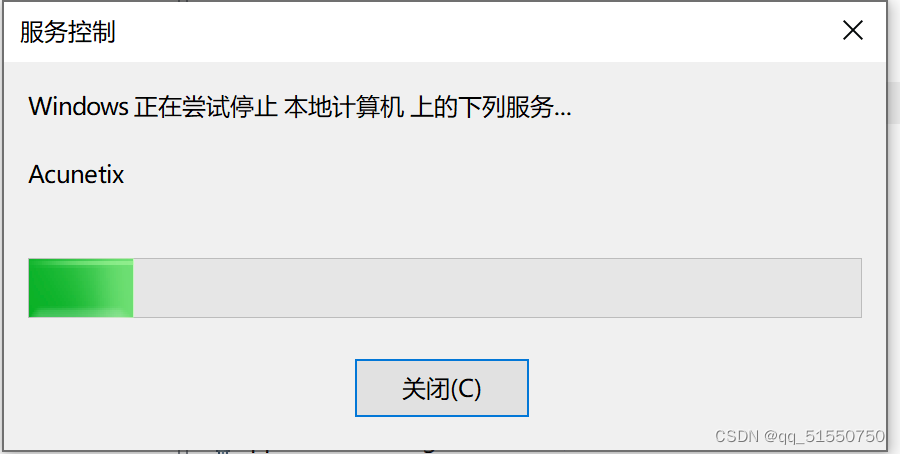
两个服务都停止之后,就显示: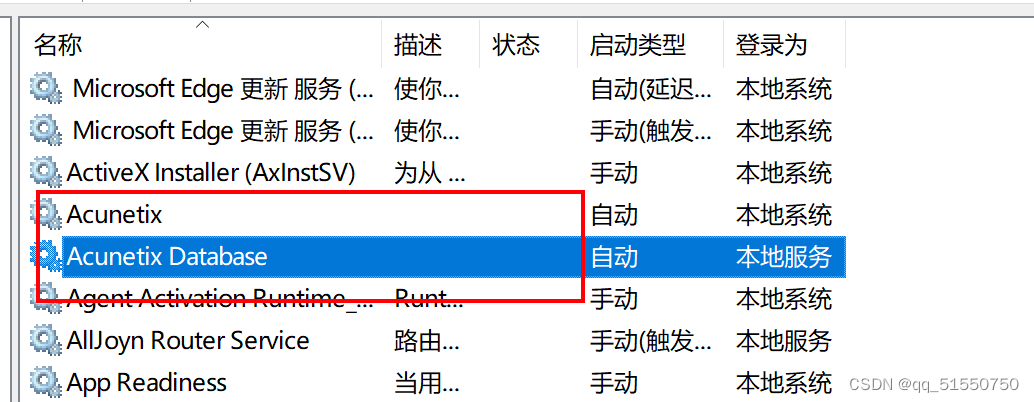
【2】替换license_info.json和wa_data.dat到C:\ProgramData\Acunetix\shared\license
在解压的目录中: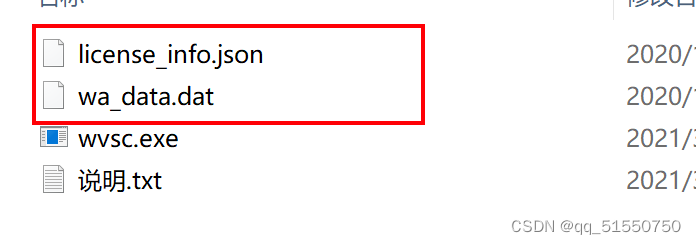
将这两个文件去替换C:\ProgramData\Acunetix\shared\license目录中的即可: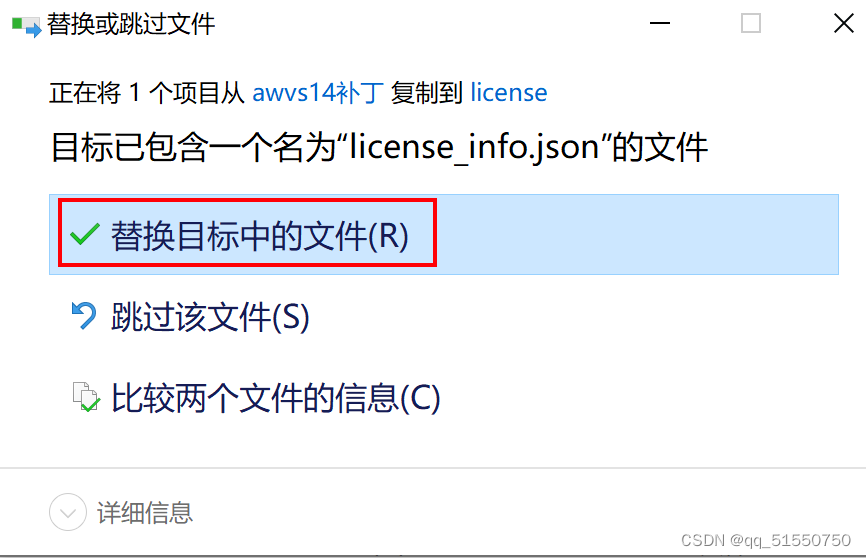
【3】替换wvsc.exe到C:\Program Files (x86)\Acunetix\14.1.210316110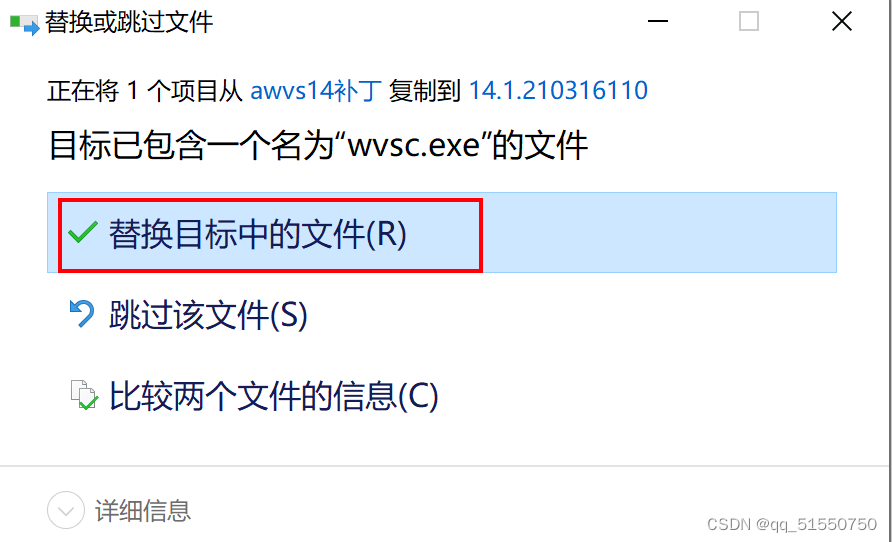
【4】启动服务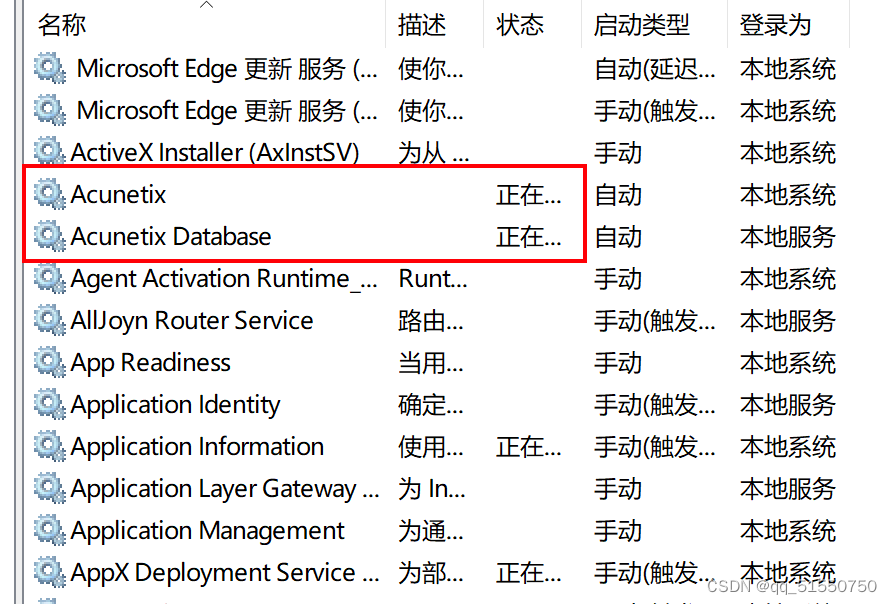
登陆web端查看:
IP:3443查看或者双击下面的图标查看: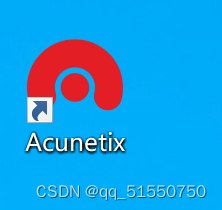
https://172.16.135.186:3443/#/
(建议用火狐打开)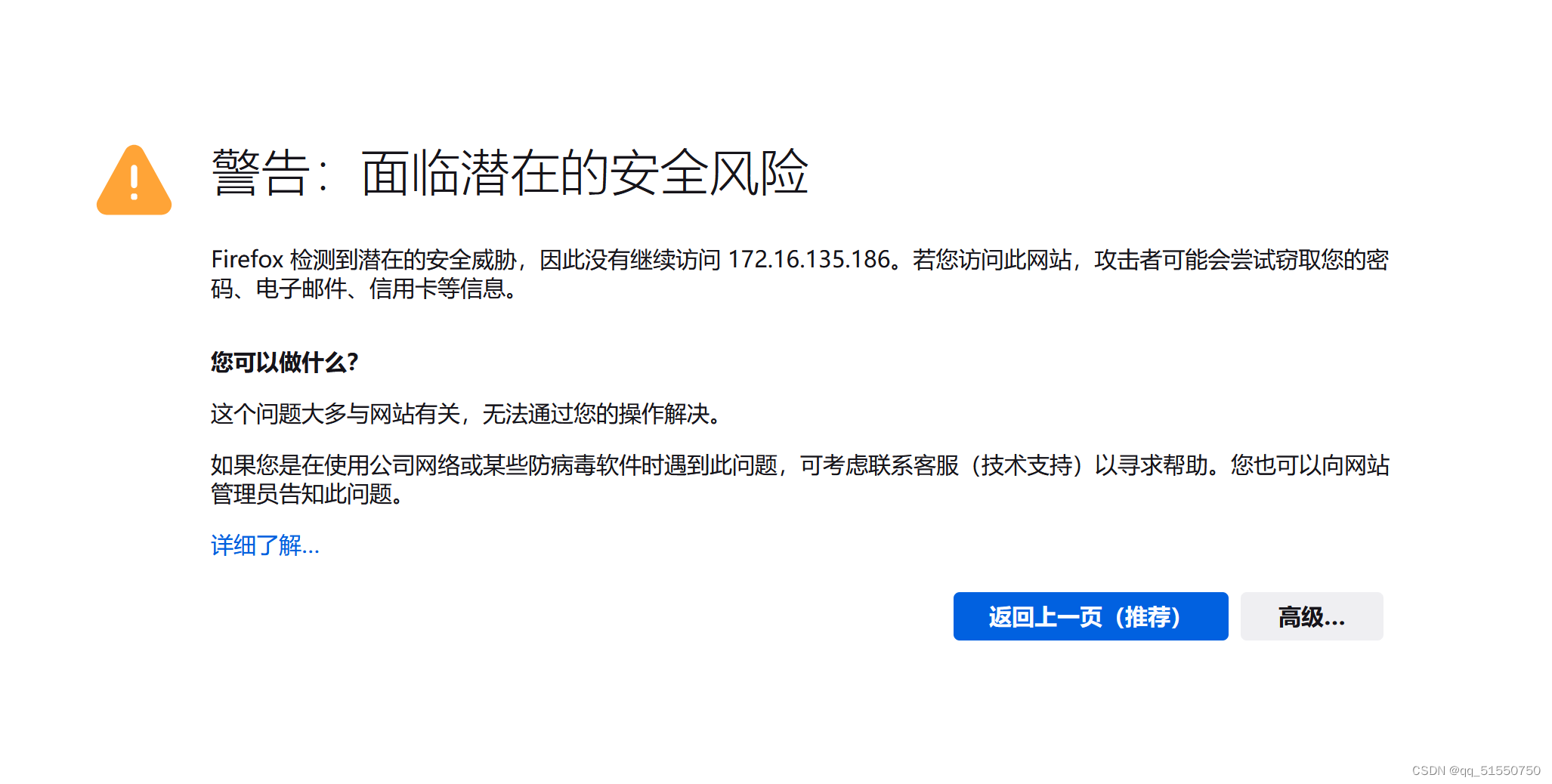
点击高级,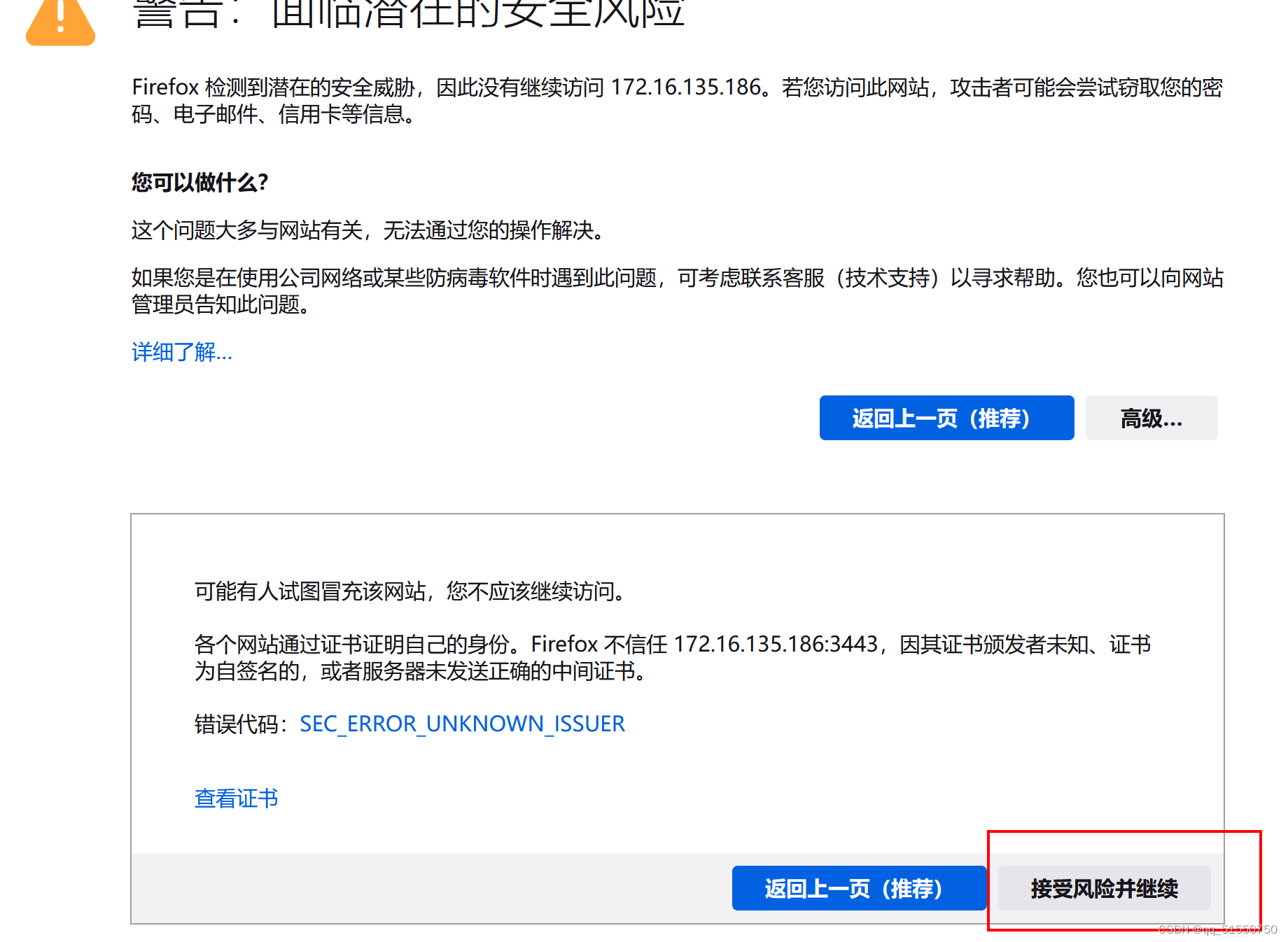
点击“接受风险并继续”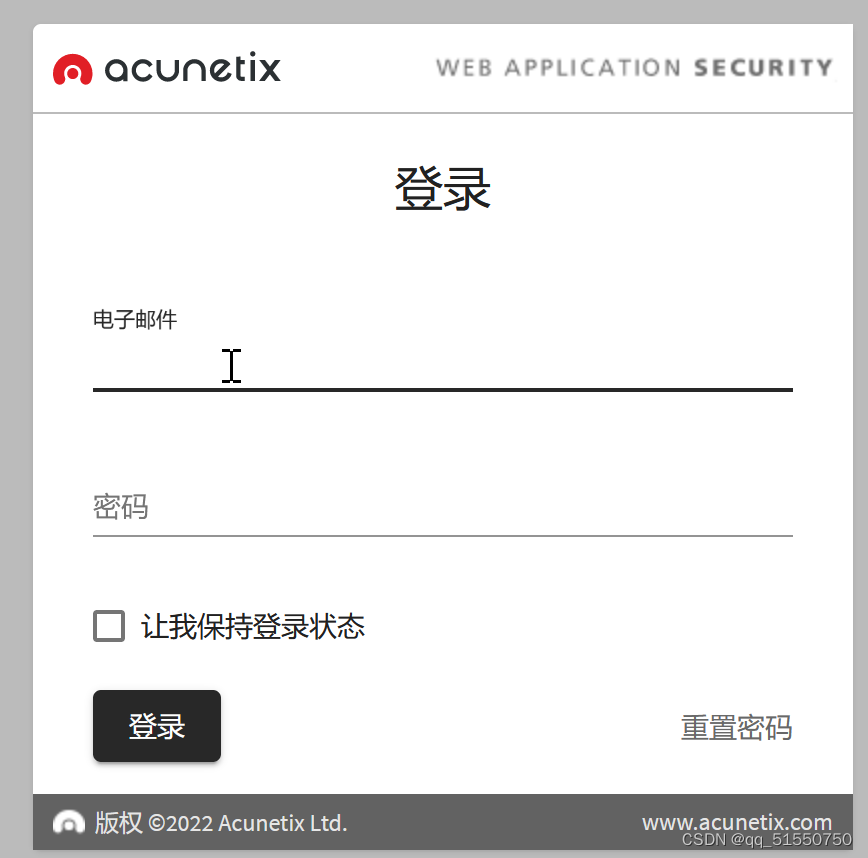
然后填入安装的时候输入的邮箱和密码,并且勾选“让我保持登陆状态”。
然后可以尝试创建账户: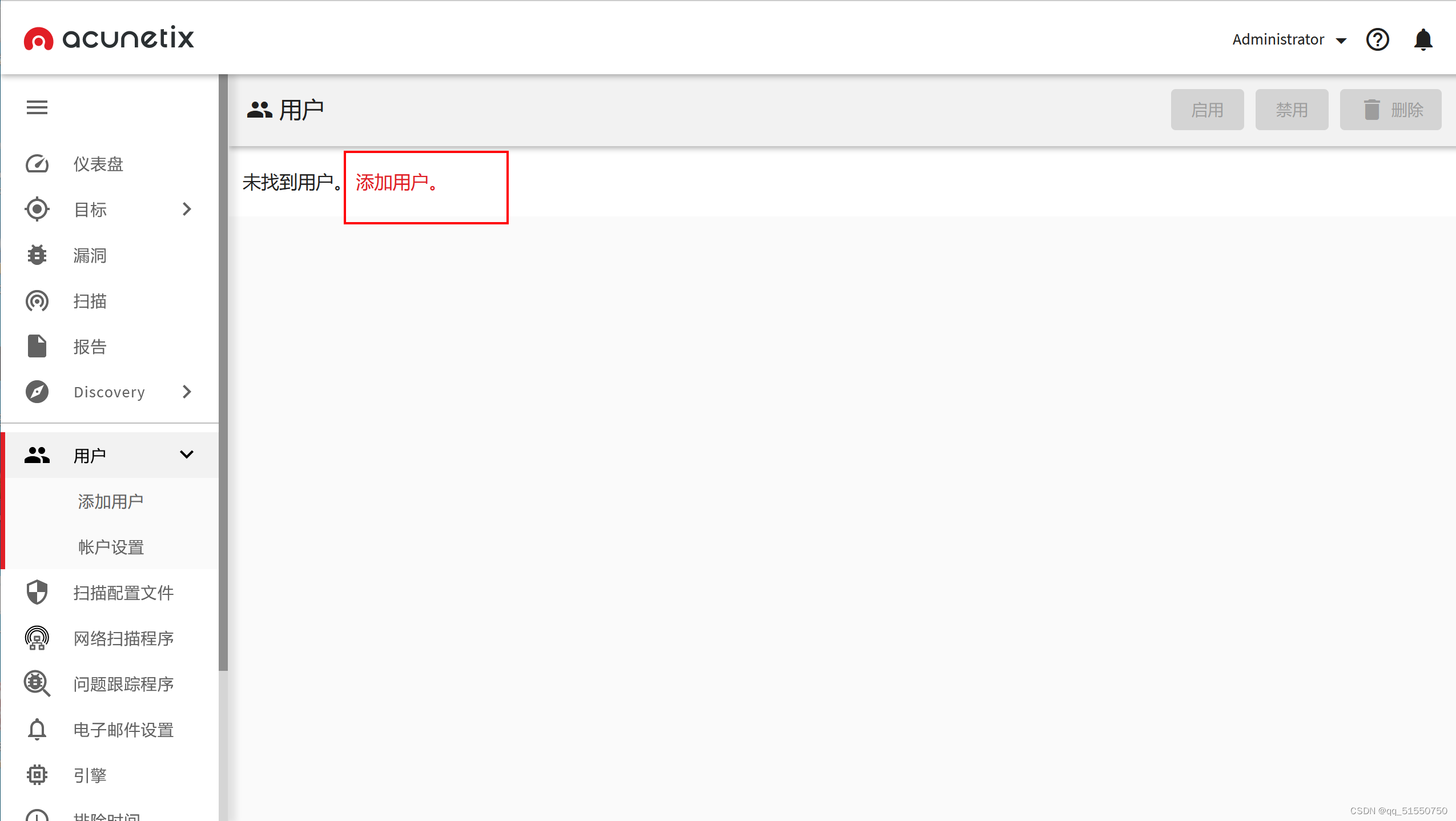
比如: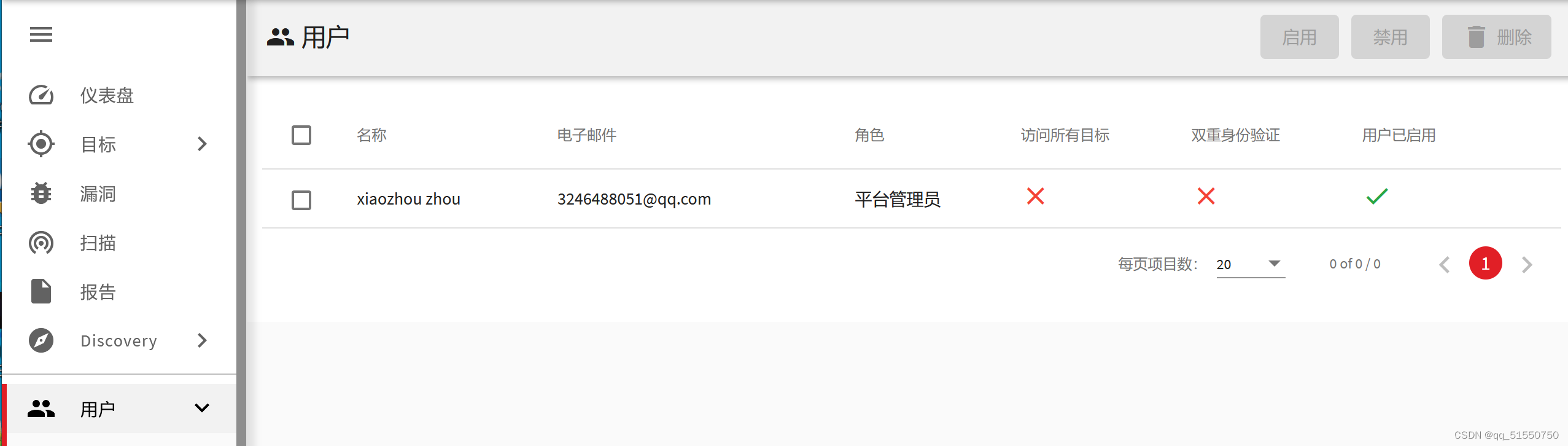
版权归原作者 qq_51550750 所有, 如有侵权,请联系我们删除。